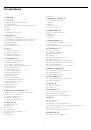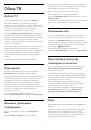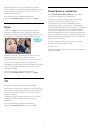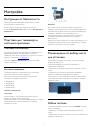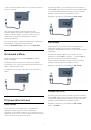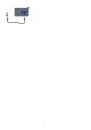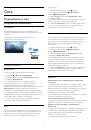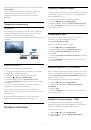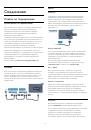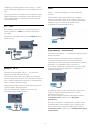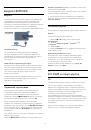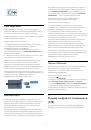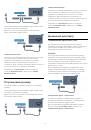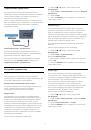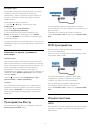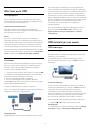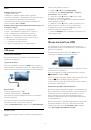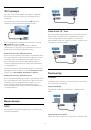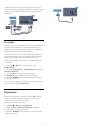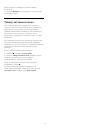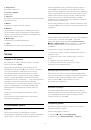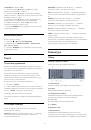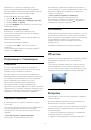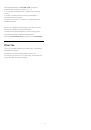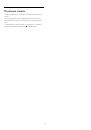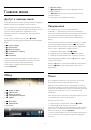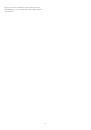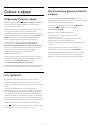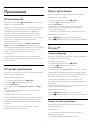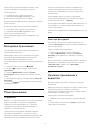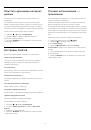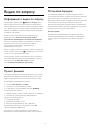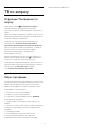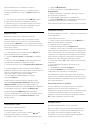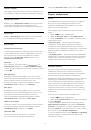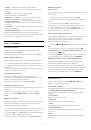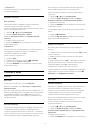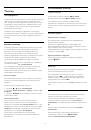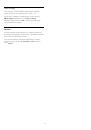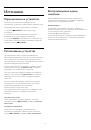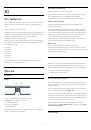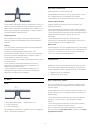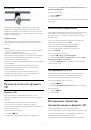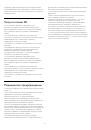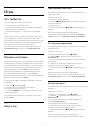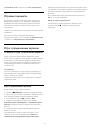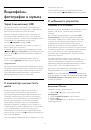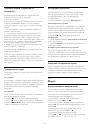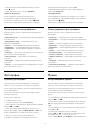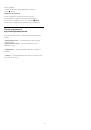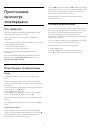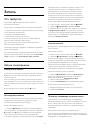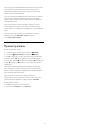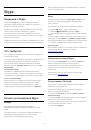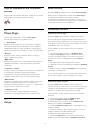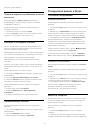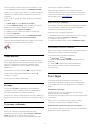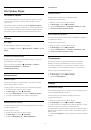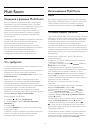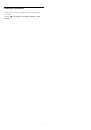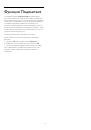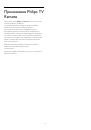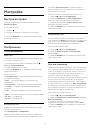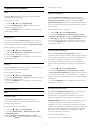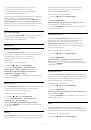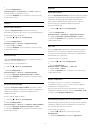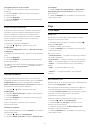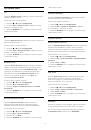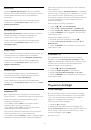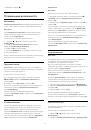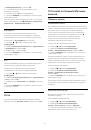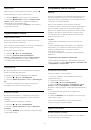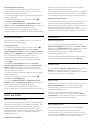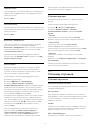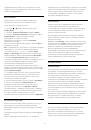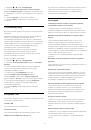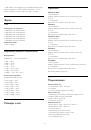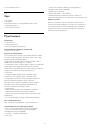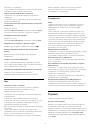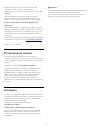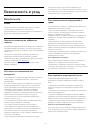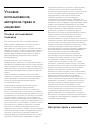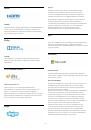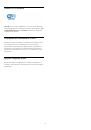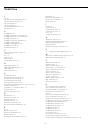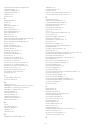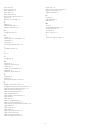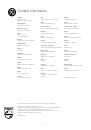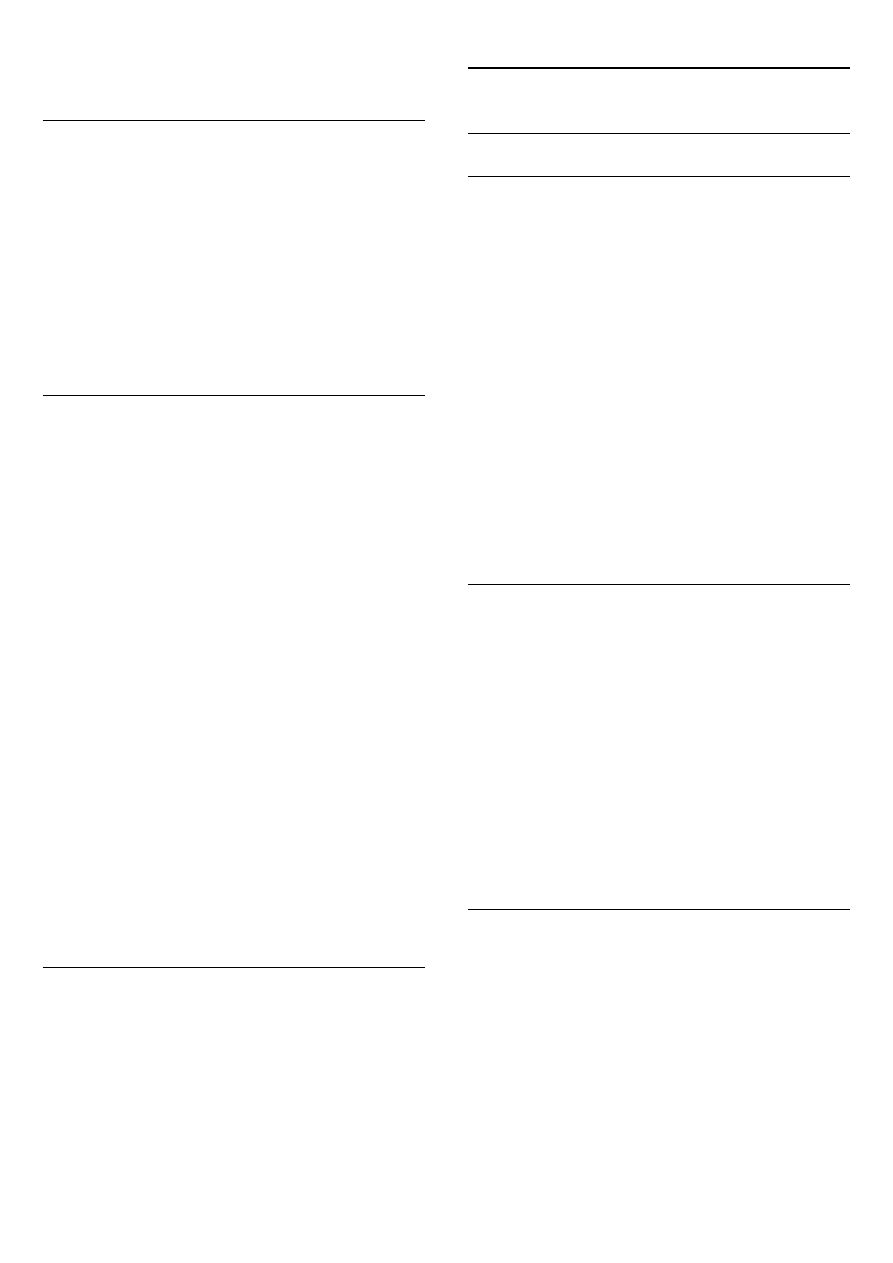
когда все данные введены.
Принятие запроса на добавление в список
контактов
Когда вам приходит
Запрос контакта
, пользователь
отображается на странице "Люди". Рядом с его именем
отображается значок
.
Чтобы принять запрос контактных данных, выполните
следующие действия.
1 -
Нажмите на контакт на странице
Люди
.
2 -
Нажмите
Принять
. После этого этому человеку можно
позвонить или посмотреть его онлайн-статус.
Удаление и блокировка контакта
Контакт в Skype можно удалить или заблокировать, после
чего этот человек пропадет из вашего списка контактов и
не сможет связаться с вами в Skype.
Заблокированный контакт не получит никакого уведомления,
в его списке контактов ваш статус всегда будет "Не в сети".
Заблокированных пользователей всегда можно
разблокировать, и они снова появятся в вашем списке
контактов.
Контакты, для которых указаны только номера телефонов,
заблокировать невозможно. Их можно только удалить их
списка.
Чтобы заблокировать или удалить контакт...
1 -
На странице
Люди
нажмите на контакт, который нужно
заблокировать.
2 -
Нажмите
Удалить и заблокировать этот контакт
.
3 -
Нажмите
Удалить
. Контакт пропадет из вашего списка
контактов и не сможет связаться с вами.
Чтобы разблокировать контакт, выполните следующие
действия.
1 -
В меню Skype нажмите
Установки
.
2 -
Выберите
Безопасность
>
Заблокированные
пользователи
.
3 -
Следуйте появляющимся на экране инструкциям.
Переименование контакта
Чтобы переименовать контакт, выполните следующие
действия.
1 -
На странице
Люди
нажмите на контакт, который нужно
переименовать.
2 -
Нажмите
Изменить
рядом с именем.
3 -
Введите новое имя и выберите
Сохранить
.
21.6
Совершение вызова в Skype
Голосовые и видеовызовы
Совершение видеовызова
Чтобы совершить видеовызов, выполните следующие
действия.
1 -
На странице
Люди
нажмите на контакт, которому нужно
позвонить.
2 -
Выберите пункт
Видеовызов
. Если контакт находится в
Skype, подключил камеру к своему устройству со Skype и
ответил на звонок, вы увидите его на экране телевизора.
3 -
Для завершения звонка нажмите
Завершить вызов
.
Когда камера включена, загорается синий индикатор.
Изображение, которое видно вашему собеседнику, будет
показано на уменьшенном экране в правой нижней части
экрана вашего телевизора.
Чтобы отключить камеру в Skype, нажмите
Видео выкл
.
Чтобы снова включить, нажмите
Видео вкл
.
Чтобы отключить свой микрофон, нажмите
Микрофон
выкл
. Чтобы снова включить, нажмите
Микрофон вкл
.
Совершение голосовых вызовов
Когда камера отключена, вы можете совершать
голосовые
вызовы
.
Чтобы совершить голосовой вызов, выполните следующие
действия.
1 -
На странице
Люди
нажмите на контакт, которому нужно
позвонить.
2 -
Выберите пункт
Звонок
. Если контакт находится в Skype
и ответил на звонок, вы сможете поговорить с ним.
3 -
Для завершения звонка нажмите
Завершить вызов
.
Контакт может добавить вас в качестве участника
группового вызова. Вы не можете добавить
дополнительного участника самостоятельно.
Звонки на телефоны
В Skype можно звонить на мобильные и городские номера
по низким тарифам. Для этого пополните счет Skype или
купите подписку Skype.
Чтобы позвонить на телефон, выполните следующие
действия.
1 -
На странице
Люди
выберите контакт с номером
телефона.
2 -
Нажмите на номер. Для совершения вызова на номер
телефона необходимо иметь
счет
или подписку Skype. Если
68